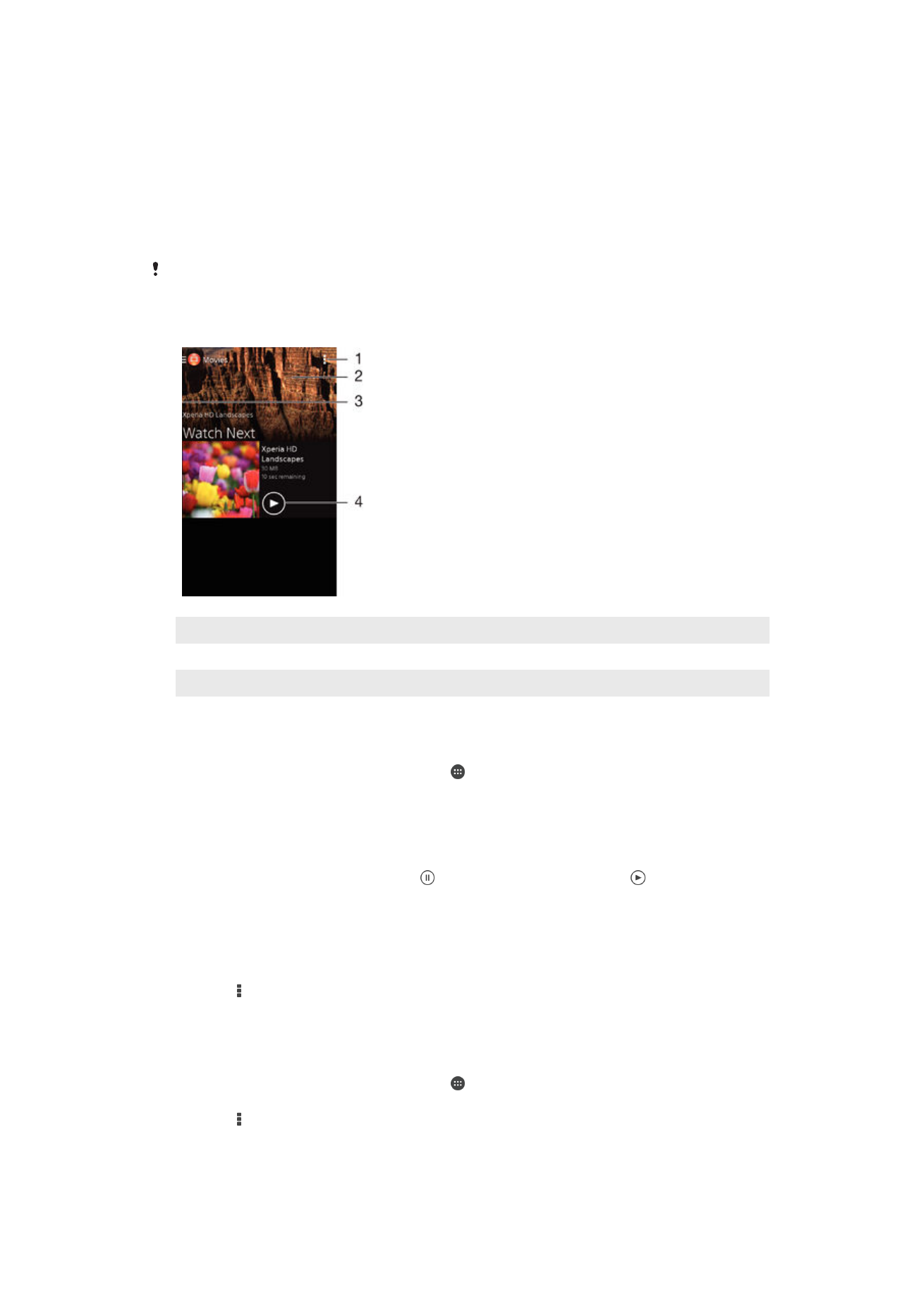
Videoiden katsominen Movies-sovelluksessa
Movies-sovelluksella voit toistaa elokuvia ja muuta videosisältöä, joka on tallennettu tai
ladattu laitteeseesi. Movies-sovelluksen avulla voit myös ladata elokuvien julistekuvia,
juoniyhteenvetoja, tyylilajitietoja ja ohjaajatietoja. Voit myös esittää muissa samaan
verkkoon liitetyissä laitteissa olevia tai pilveen tallennettuja elokuvia.
Kaikkia videotiedostoja ei välttämättä voida toistaa Movies-sovelluksessa.
1
Näytä valikkovaihtoehdot
2
Näytä viimeksi toistettu video
3
Selaa kaikkia ladattuja ja tallennettuja videoita vetämällä näytön vasenta reunaa oikealle
4
Toista tallennettuja tai ladattuja videotiedostoja napauttamalla tätä
Videoiden toistaminen Movies-sovelluksessa
1
Napauta kohdassa Aloitusnäyttö valintaa ja paikanna ja napauta sitten valintaa
Elokuvat.
2
Etsi video, jonka haluat toistaa, ja napauta sitä. Jos videota ei näy näytössä, avaa
Movies-aloitusnäytön valikko vetämällä näytön vasenta reunaa oikealle, etsi sitten
toistettava video ja napauta sitä.
3
Voit esittää tai piilottaa hallintakuvakkeet napauttamalla näyttöä.
4
Keskeytä toistaminen napauttamalla . Jatka toistoa napauttamalla .
5
Voit pikakelata takaisinpäin vetämällä etenemispalkkimerkintää vasemmalle. Voit
pikakelata eteenpäin vetämällä etenemispalkkimerkintää oikealle.
Videon toistaminen ulkoisella laitteella
1
Tuo kaikki ohjauspainikkeet näkyviin napauttamalla näyttöä videota toistaessasi.
2
Napauta >
Throw.
3
Valitse ulkoinen laite, jolla video toistetaan. Jos ulkoista laitetta ei ole, lisää se
näyttöön tulevien ohjeiden mukaan.
Movies-sovelluksen asetusten muuttaminen
1
Napauta kohdassa Aloitusnäyttö valintaa ja paikanna ja napauta sitten valintaa
Elokuvat.
2
Napauta >
Asetukset ja muuta sitten asetuksia haluamallasi tavalla.
96
Tämä on julkaisun Internet-versio. © Tulostus sallittu vain yksityiskäyttöön.
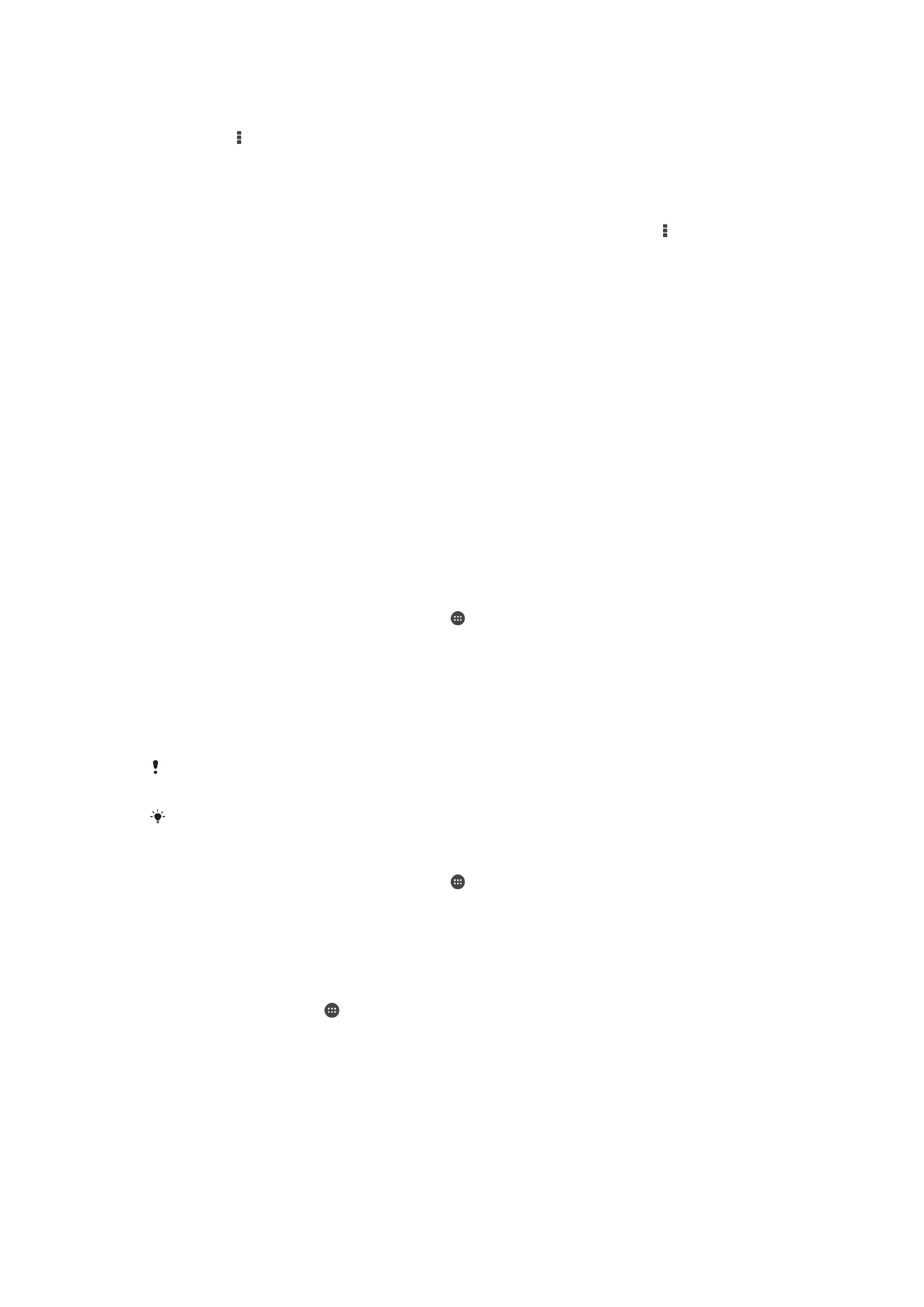
Ääniasetusten vaihtaminen videon toiston aikana
1
Tuo ohjauspainikkeet näkyviin napauttamalla näyttöä videota toistaessasi.
2
Napauta ja napauta sitten
Ääniasetukset.
3
Merkitse niiden ääniasetusten valintaruudut, jotka haluat valita.
4
Kun olet valmis, napauta
OK.
Videon jakaminen
1
Kun elokuvien tai televisio-ohjelmien alle tallennettu video näkyy, napauta ja
napauta sitten
Jaa.
2
Napauta sitä sovellusta, jota haluat käyttää valitun videon jakoon, ja lähetä se
asianmukaisia vaiheita noudattaen.